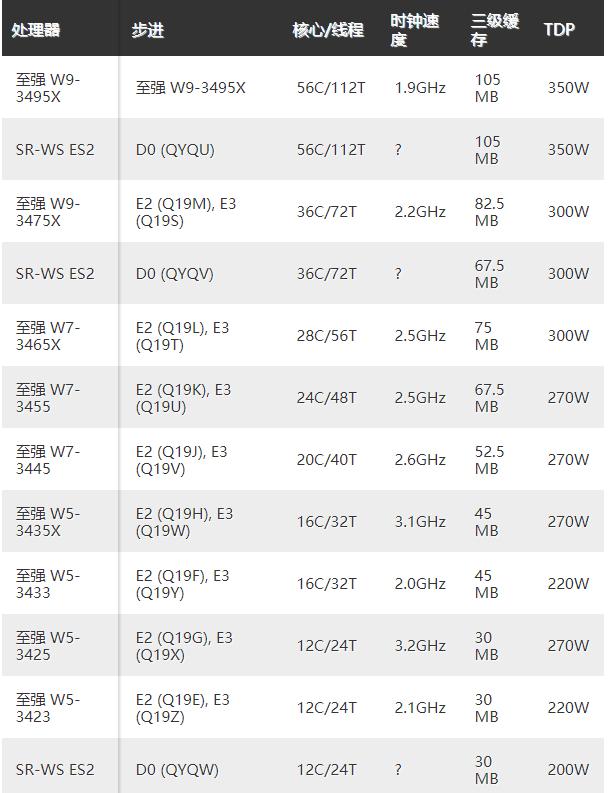mac免费读写ntfs文件格式(好用的MacNTFS格式化工具)
摘要:“Mac怎么把硬盘改成NTFS?”不用担心,本篇文章就将为大家介绍在Mac电脑上将硬盘格式化为NTFS格式的办法,以及好用的Mac格式化NTFS硬盘工具。
NTFS凭借其安全性、性能等优势,深受大家喜欢,很多人想将硬盘格式化为NTFS格式。但在Mac上没有「格式化为NTFS」的选项。需要借助Mac NTFS格式化工具。

Mac怎么修改硬盘的格式?
通常情况下,在MacBook上修改硬盘格式,打开「磁盘工具」即可。
- 第一步:在Mac桌面上方工具栏处,一次点击“前往”>“实用工具”>“磁盘工具”(也可以通过启动台打开);

注:实用工具-磁盘工具
- 第二步:打开磁盘工具之后,选中移动硬盘/U盘,点击上方的“抹掉”;
- 第三步:选中一种格式格式化即可。
如您所见,在Mac上可以修改的格式中,Mac只支持Apple 文件系统 (APFS)、Mac OS 扩展、MS-DOS (FAT) 和 ExFAT,没有NTFS文件系统。

注:安装赤友NTFS助手前-磁盘工具抹掉
如果想在【磁盘工具】中将硬盘修改为NTFS格式,可以先安装一个Mac NTFS格式化工具(赤友NTFS助手),安装之后,就会有「Windows NTFS」选项了。

注:安装赤友NTFS助手后-磁盘工具抹掉
Mac怎么把硬盘改成NTFS?如果您频繁地使用Mac和硬盘/U盘进行读写编辑,那么使用赤友NTFS助手,是一个很好的选择。它不仅是Mac NTFS格式化工具,还是很好的NTFS for Mac读写工具。
MacBook更改移动硬盘格式,将其改为NTFS,可以直接使用赤友Mac NTFS格式化工具。
- 第一步:根据向导将赤友Mac NTFS安装至Mac;
- 第二步:将硬盘连接至Mac,并且打开NTFS for Mac;
- 第三步:选中硬盘,点击页面中的“格式化”按钮,就能将硬盘/U盘直接格式成NTFS格式。

注:安装赤友NTFS助手-格式化
需要注意的是,NTFS是一种日志式文件系统,会记录详细的硬盘读写操作,在进行大量小文件读写时,U盘的读写负担会比较大,甚至会影响寿命。
若不清楚如何将Mac NTFS格式化工具安装在Mac上,下面的视频可以帮助到您:
[赞]NTFS for Mac安装教程(M1 M2电脑)
[赞]NTFS for Mac安装教程(Intel芯片Mac)
使用赤友Mac NTFS格式化工具,不仅可以将硬盘格式化为NTFS,还可以很便捷地读写NTFS硬盘。对于会经常在Mac和其他平台上,用NTFS硬盘传输文件的用户来说,这是一个很便捷的方法。
[赞]推荐阅读:《Mac读写NTFS硬盘的方法》
小结MacBook不能直接将硬盘格式化为NTFS格式,我们可以使用Mac NTFS格式化工具(赤友NTFS助手),很便捷地将硬盘格式化为NTFS。
使用Mac NTFS读写工具,对于会频繁使用Mac和硬盘、跨平台传输文件的朋友来说,是很好的选择。
,免责声明:本文仅代表文章作者的个人观点,与本站无关。其原创性、真实性以及文中陈述文字和内容未经本站证实,对本文以及其中全部或者部分内容文字的真实性、完整性和原创性本站不作任何保证或承诺,请读者仅作参考,并自行核实相关内容。文章投诉邮箱:anhduc.ph@yahoo.com